
gpsログ、記録しませんか?
この記事は、ピクミンブルーム Advent Calendar 2021 8日目の記事です。
こんばんは。
突然ですが、gpsログ、記録しませんか?
ピクミンブルームのライフログ機能
突然の問いかけに驚いた方、すみません。
gpsログは、簡単に説明すると自分(の持っているgps機能付きデバイス)が移動した軌跡を保存したものです。
位置ゲーに慣れている方であればある程度ご存知だと思うので、ピクミンブルームから位置ゲーに入った!という方のためにわかりやすく表現すると、アプリ内のトップページ(今日の歩数などが表示されている画面)や、画像のような「ライフログ」画面で表示されている、地図上に緑のモヤがかかっているようなもののことです。
ピクミンブルームだと、1日ごとに自分が歩いた場所には緑の足跡👣マーク、花を植えながら歩いていれば種類に対応したお花🌼マークが表示されますね。

筆者のピクミンブルーム上のライフログ。ちなみにこの画面はここでフリーズしてしまっています。
しかし、ピクミンブルームというアプリの都合上、このライフログは非常に確認しにくくなっています。
主な原因は、
・アプリの起動が遅く、フリーズの頻発などまだ不安定な部分も残る
・自分が通った軌跡からある程度の範囲が塗られてしまうため、どの道を通ったか正確に確認しづらい
・移動速度の上限を越えてしまうと記録されない(駅などの停車時だけ記録され、中間の線路上は白いまま)
・アカウント紐付けのため、ログインできなくなったら確認できない(サービス終了含む)
・通った道の頻度が確認できない
といったところでしょうか。
実はこれ、私がこれまでプレイしてきた位置ゲーでも同じことが言えます。
駅メモ!では、特定の駅にアクセスした回数やその日の移動距離、軌跡などは確認できますが、日付が変わると過去の移動軌跡は確認できなくなってしまう。
テクテクライフでは、ピクミンブルームと同じように自分のいる場所からある程度の半径の円内をすべて塗れるので通った道の特定がしにくい部分もあり、一度塗るとそれきりなので頻度の確認はできない。
トレすごはJR東日本の駅しか記録できないので、移動軌跡を記録するものとしては論外。
ポケモンGOにはそんな機能ありません。w
その他スタンプラリー系は実体を持った冊子にスタンプを集めるだけなので、当然「gps?何それ」状態。
ということで、これらの位置ゲーをプレイしながら国道/都道府県道塗り潰しや鉄道乗り潰しなどを行っていた私は、その日に通った軌跡をアナログの地図帳や鉄道乗り潰し記録サイトなどにちまちまと写していくしかログの記録方法がなかったのです。
一応、googlemapに位置情報の記録を許可していれば、googlemapがその日に訪れた場所や通った軌跡、移動方法などを記録して、タイムラインとして1日ごとに残してくれます。
ですが、この1日ごとというのが非常に厄介で、通った軌跡を同じ地図に重ねて描写し、頻度などを確認することができないのです。
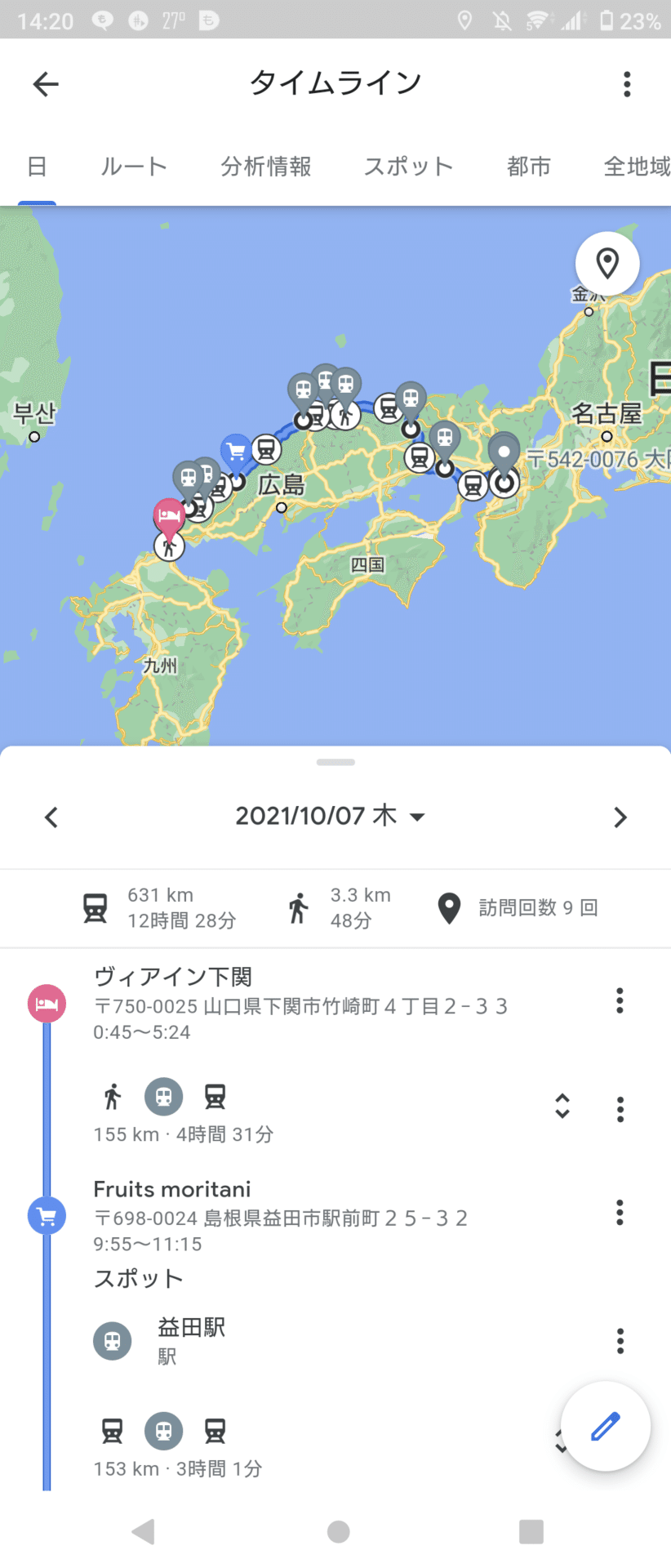
googlemapによるタイムライン表示の例
GPSログの一括表示
これまでの全ての位置情報ゲームで訪れた場所をどうしても可視化したかった私は、googlemapに保存された位置情報をまとめて1枚の地図に表示する方法を考えていました。
そして、たどり着いたのが「ルートヒストリー」というアプリです。
こちらのアプリでは、保存されたgpsログをこのような形で一括表示することができます。
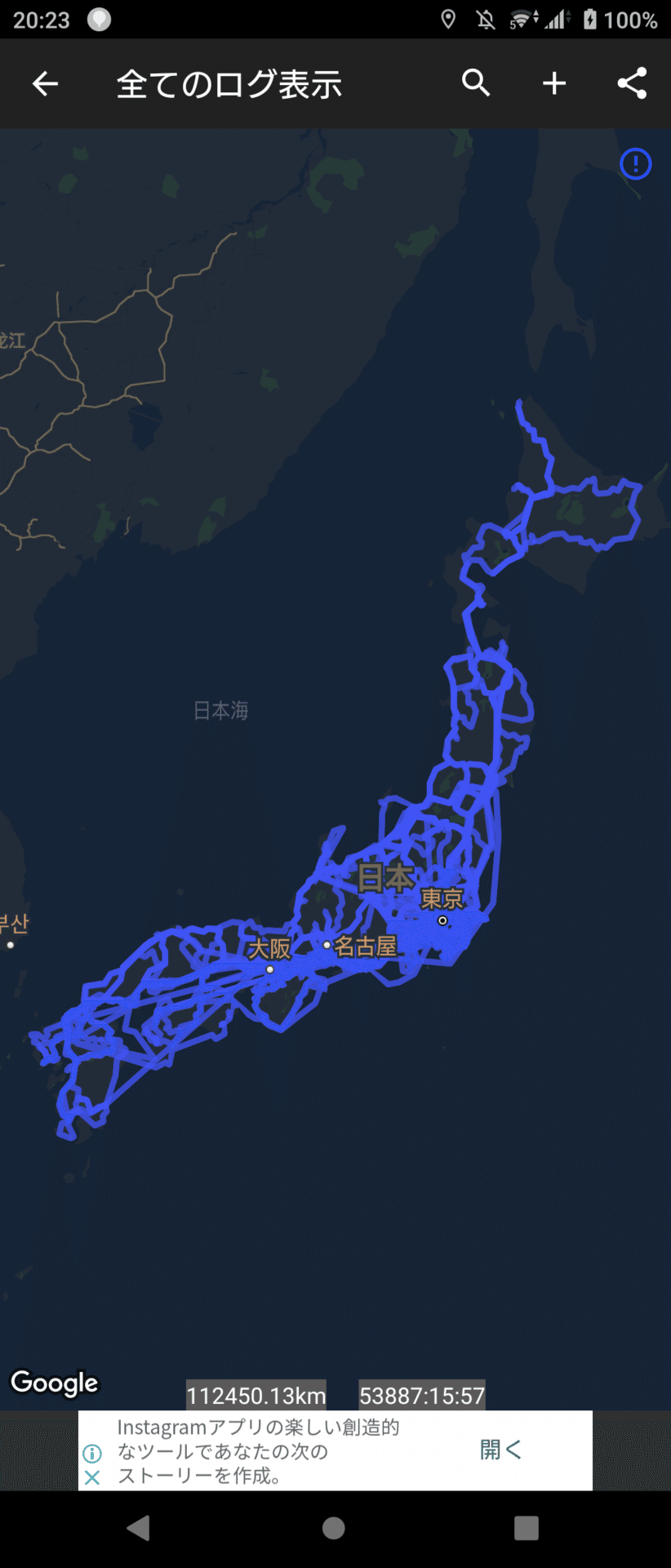
筆者の2015/09/02~2021/11/30までの移動履歴。拡大することでもっと詳細に確認可能。
日本列島の形が大まかに確認できる程度には移動できていますね。
続いて、まだ実家暮らしだった際に頻繁に訪れていた横浜駅周辺の拡大図がこちらです。
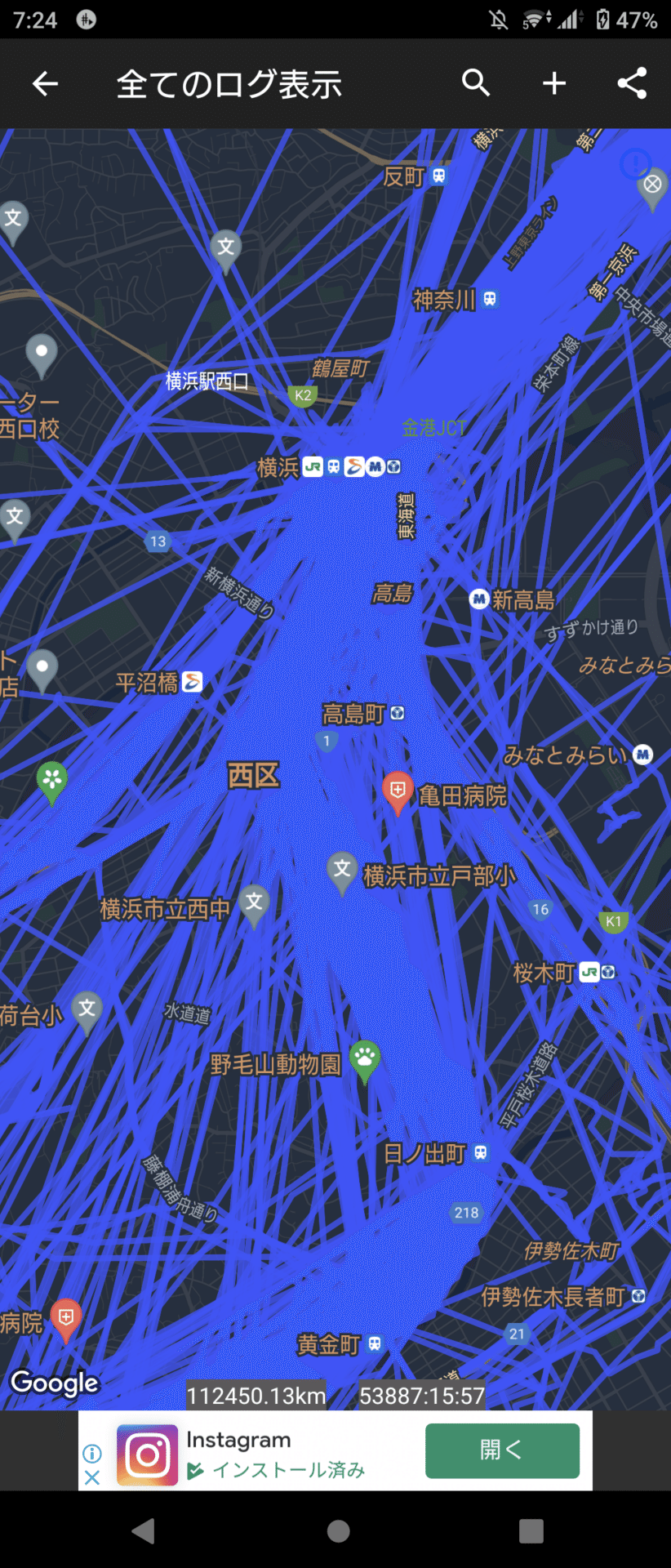
横浜駅周辺のGPS表示
まだ精度がいまいちだった頃のログを含んでいるので道無き道を進んでいる直線がいくつかありますが、ものすごい回数横浜駅を通過しているというのがお分かりいただけるかと思います。これだけだとまだよくわからないかと思うので、この前歩いてきた大森ふるさとの浜辺公園周辺の拡大図も表示します。
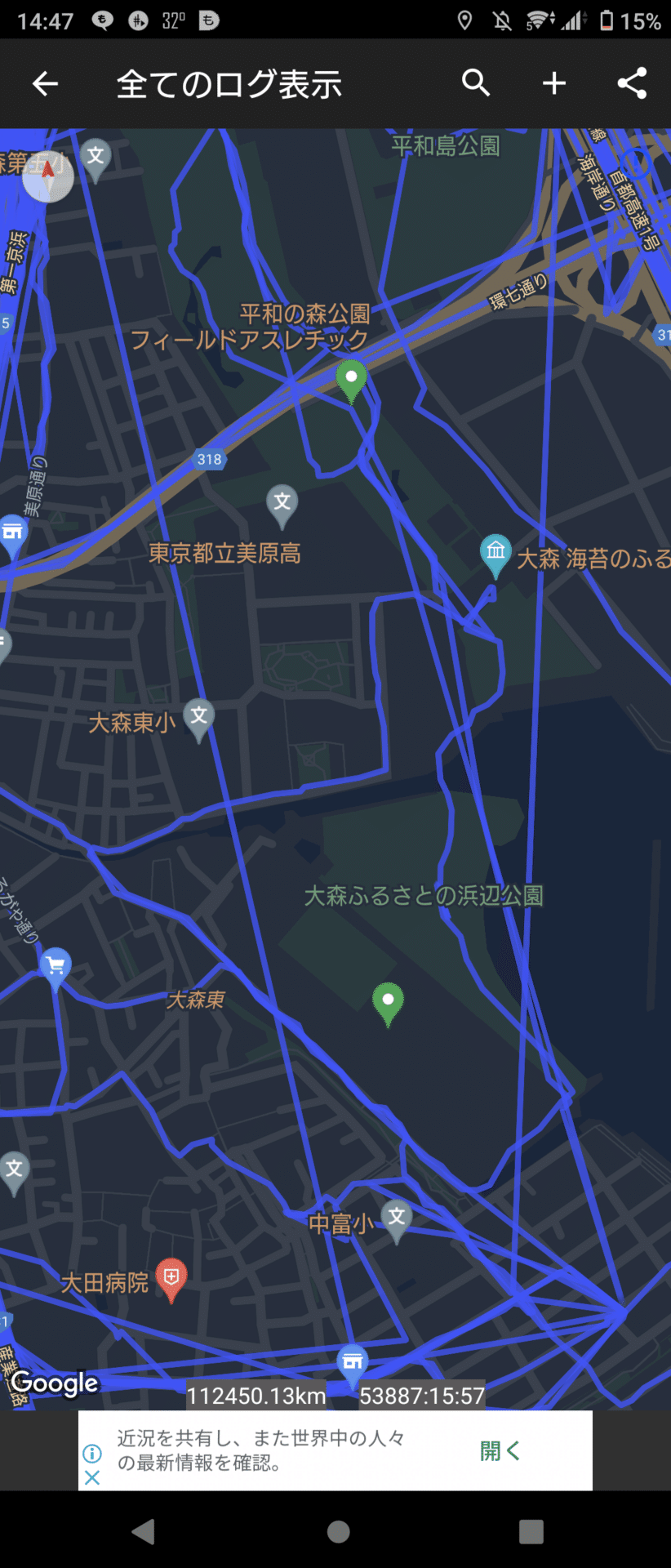
大森ふるさとの浜辺公園周辺の拡大図
横浜駅周辺のGPSログと違い、妙にヘロヘロした歩行軌跡が多いかと思います。これは徒歩などで低速移動を行った際によくみられる軌跡です。
GPSログの記録方法
ルートヒストリーによるGPSログの記録には、①ルートヒストリー自体にGPSログの記録を行わせる。②googlemapタイムラインなど、GPSを記録しその情報をデータとして出力できる媒体を用いる。の2種類の方法があります。
上記でお見せしたGPSログは全て②の方法で記録したもので、googleに記録されている過去の位置情報を全て抜き出すことができるメリットがあります。
①の方法ではデータを移し変える手間が省けますが、記録開始と記録終了を手動で行う必要があるため、記録開始を忘れてしまうとその日の移動が記録されないデメリットがあります。そのため、私は主に②の方法でGPSログの記録を行っています。
①の方法はルートヒストリー開発者様の公式ブログを確認していただくこととして、この記事では②の方法について簡単に説明したいと思います。
0.(googlemap タイムラインに位置情報の追跡を許可していない場合の設定)
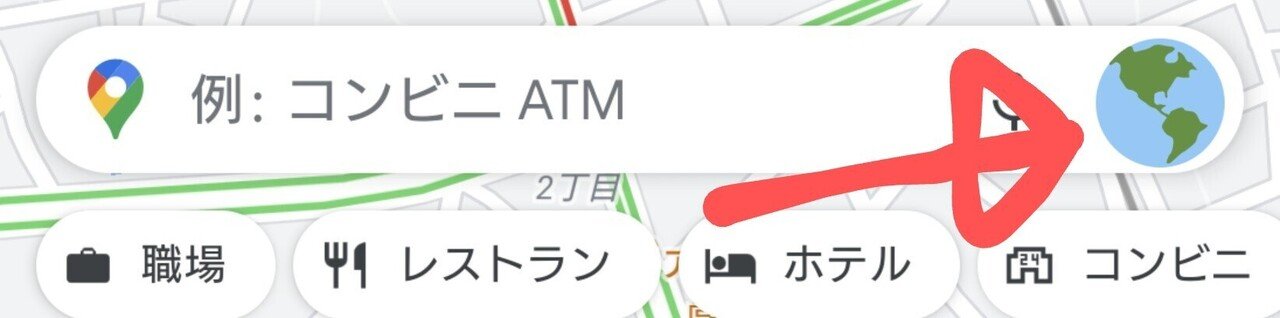
google mapを起動し、アカウントのアイコンをタップしてメニュー画面を開きます。

メニューからタイムラインを開きます。
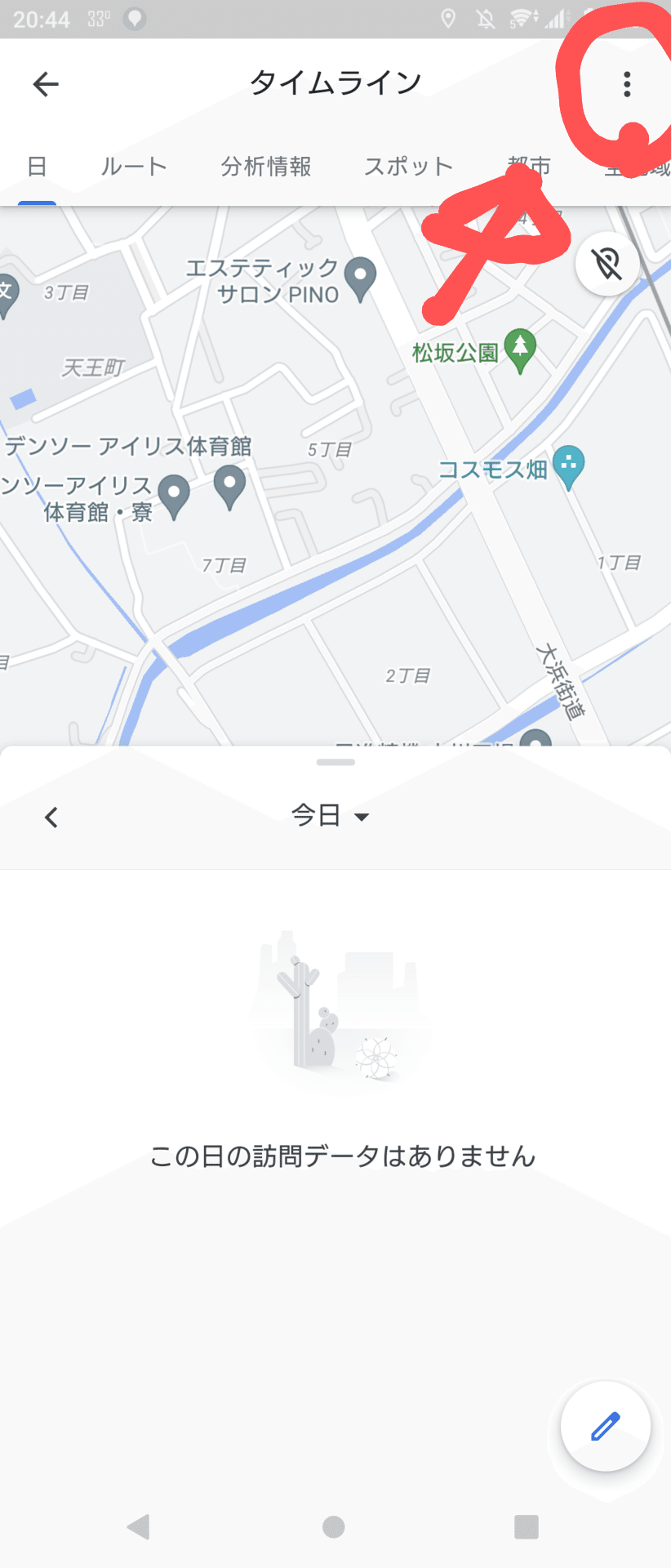
ここで、その日の訪問履歴が表示される場合は、次の手順に移動してください。表示されない場合は、右上のメニューから設定を開きます。
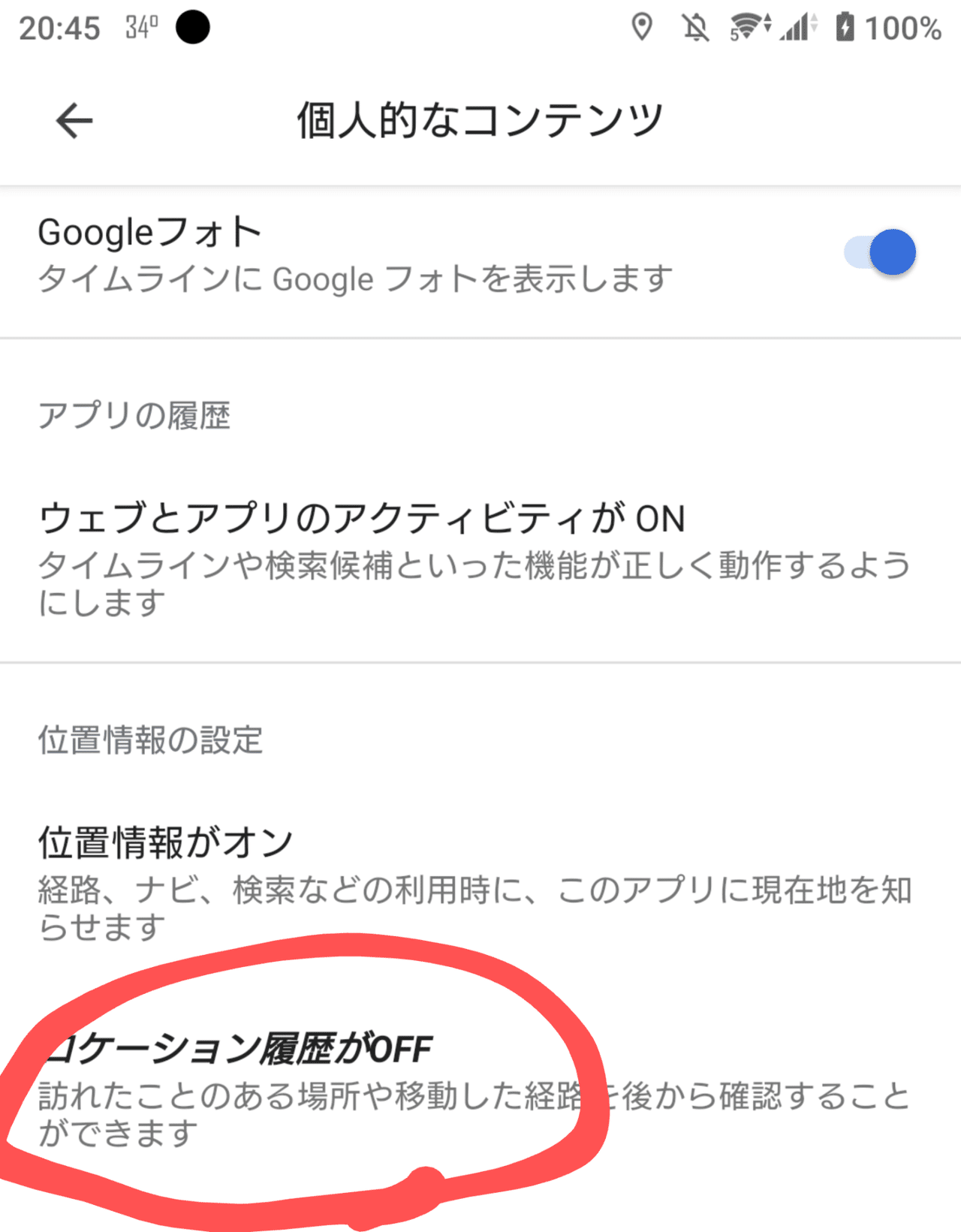
ロケーション履歴がOFF の部分をタップし、ロケーション履歴へのアクセスを許可します。これでgoogle map タイムラインにGPS履歴を記録させることができます。
1. PC版google map を利用して1日ごとにGPSログをエクスポートする
PCからgoogle mapを開き、タイムラインを開きます。ログを取り出したい日付を表示させると画面中央下側にメニューアイコンが出てくるので、メニューを開き「KMLでエクスポート」を選択すると、その日のGPSログをKML形式でダウンロードすることができます。
2.拡張子変換ソフトを使用してKMLファイルをGPXファイルに変換する
ルートヒストリーでインポートできるファイルの拡張子はGPXに限られているため、google mapから取り出したKMLファイルをGPXファイルに変換する必要があります。
変換さえできればどんなソフトでもいいのですが、私は轍を利用しています。
変換し終わったファイルは、スマートフォンに転送するか、ドライブにアップロードしておきます。
3. 変換したGPXファイルをルートヒストリーにインポートする
ルートヒストリーの初期画面右上にあるメニューアイコンからインポートを選択し、変換したGPXファイルをインポートします。
tips
上で紹介したフリーソフト 轍 では、複数のGPSログの結合や、GPSログの一部消去などを行うことができます。
昔からgoogle map タイムラインを利用していた方であれば、過去に遡ってgpsログを抜き出してルートヒストリーに登録する際、あまりの膨大さにめんどくさくなってしまうかもしれません。複数のGPSログを結合することで、ルートヒストリー取り込む手間が一度で済むようになります。(タイムラインからGPSログを抜き出す手間は変わりません…) なお、結合を行った場合は後から日付ごとの参照、移動経路の確認などができなくなるためご注意下さい。
また、例として貼った横浜駅周辺のGPSログ画像からわかる通り、GPS測位の精度によっては位置飛びなどで正常な位置が記録されていない場合もあります。このような場合、轍を使用して実際の移動にそぐわない経路は削除することができます。
ピクミンブルームを行うにあたり、「違う道を通りたい!」「どうせ散歩するなら近所の地図を塗り尽くしてみたい!」と感じた方は、日々のルート管理の参考にしてみてくださいね。
この記事が気に入ったらサポートをしてみませんか?
